Para acessar e usar todos os recursos que o Microsoft Office tem a oferecer, você precisa ativar sua cópia do Office. Se você não fizer isso, o Assistente de Ativação do Office será aberto sempre que você iniciar seus aplicativos do Office.
Este guia se concentra no Erro 0x4004F00C do Microsoft Office, que diz o seguinte: “Esta cópia do Microsoft Office não está ativada. Você tem três dias restantes para ativar. (Código de erro: 0x4004F00C) ”. Vamos ver como você pode se livrar dessa mensagem de erro.
Como corrigir o erro de ativação 0x4004f00c do Microsoft Office
Execute o solucionador de problemas de ativação do Office
O MS Office pode ter encontrado uma falha inesperada quando você tentou ativar sua cópia pela primeira vez. Esses problemas podem ocorrer com bastante frequência, mas você pode usar o Assistente de Suporte e Recuperação da Microsoft para corrigi-los.
- Vamos para Página de suporte da Microsoft e role para baixo até Etapa 4: solucionar problemas de ativação do Office.
- Selecione sua versão do Office e baixe o Assistente de suporte e recuperação versão adequada para a sua versão do Office.
- Execute o arquivo executável e instale a ferramenta.
- Quando perguntado com qual aplicativo você está tendo problemas, selecione Escritório.
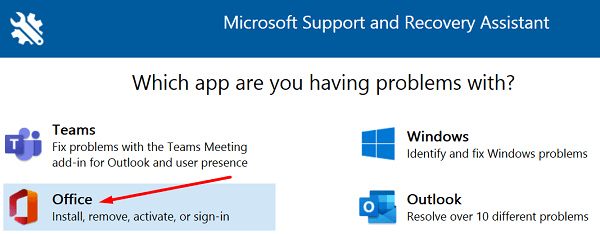
- Selecione “Eu instalei uma versão de assinatura do Office, mas não consigo ativá-la” ou “Não consigo entrar para ativar ou usar os aplicativos do Office”.
- Siga as instruções na tela para reparar sua cópia do Office. Aguarde até que o solucionador de problemas conserte o Office e verifique os resultados.
Escritório de reparos
Se os arquivos do Office não foram instalados corretamente ou foram corrompidos, você deve conseguir corrigir esse problema executando a ferramenta de reparo integrada.
- Vá para o Painel de Controle, selecione Programas, vamos para Programas e características, e clique em Office.
- Em seguida, acertar o Mudar botão e execute o Reparo Rápido ferramenta.

- Verifique se o problema persiste e, se persistir, execute o Conserto Online ferramenta também.
Verificar se há várias cópias do Office
Se você instalou várias cópias do Office em sua máquina, não se surpreenda se estiver enfrentando conflitos de ativação. Isso ocorre porque o sistema não sabe qual instalação do Office deve ativar.
- Vamos para Painel de controle, selecione Programas e característicase verifique se há várias versões do Office instaladas.
- Desinstale a versão que não está usando e reinicie o computador.
- Em seguida, inicie o Office e tente ativar a versão restante.
Executar o Office como Admin
Executar o Office com direitos de administrador corrige os problemas de permissão que podem causar o erro de ativação que você está enfrentando. Modelo o nome de qualquer aplicativo do Office na barra de pesquisa do Windows, clique com o botão direito do mouse no aplicativo e selecione Executar como administrador.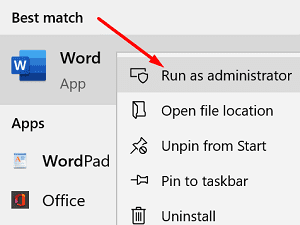
Além disso, verifique se há uma versão mais recente do Office disponível para o seu computador.
- Inicie qualquer aplicativo do Office que desejar e abra um novo documento.
- Clique em Arquivoe selecione Conta.
- Em seguida, vá para Informações do produto e selecione Opções de atualização.
- Acerte o Atualize agora botão, instale as atualizações e verifique se o erro desapareceu.

Desative sua VPN, firewall e proxy
Se você estiver usando uma VPN, desative o programa e verifique se você pode ativar sua cópia do Office. Desative temporariamente o firewall e o antivírus e tente ativar o Office novamente.
Se você estiver no Windows 10, digite “desabilitar firewall”Na barra de pesquisa do Windows e selecione Windows Defender Firewall. Então clique em Ativar e desativar o Firewall do Windows Defender e desabilite a ferramenta.

Para desativar o seu antivírus, vá para Proteção contra vírus e ameaças, selecione Gerenciar configurações, e desligue o Proteção em tempo real alternancia.
Se você estiver usando um servidor proxy, vá para Definições, selecione Rede e Internet, e clique em Proxy (painel esquerdo). No novo Configuração automática de proxy janela, desabilitar Detectar configurações automaticamente e Use o script de configuração. Verifique os resultados.
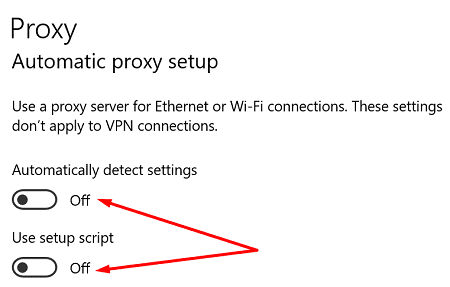
Verifique suas configurações de data e hora
Saia de todos os seus aplicativos do Office e clique com o botão direito na data (canto inferior direito). Selecione Ajustar data / hora. Debaixo Data e hora atuais, ligue Defina a hora automaticamente e Definir fuso horário automaticamente.

Exclua suas credenciais do Office
Alguns usuários resolveram esse problema removendo suas credenciais do Office do Credential Manager.
- Saia de seus aplicativos do Office, inicie o Credential Manager e clique em Credenciais do Windows.
- Localize e selecione suas credenciais do Office.

- Acerte o Retirar botão. Inicie qualquer aplicativo do Office e verifique se o erro 0x4004f00c ainda está lá.
Se o código de erro 0x4004f00c ainda estiver incomodando você, desinstale e reinstale o Office.
Conclusão
Para corrigir o erro de ativação 0x4004f00c do Microsoft Office, certifique-se de não instalar várias cópias do Office em seu computador. Em seguida, execute o Office com direitos de administrador, verifique se as configurações de data e hora estão corretas e remova suas credenciais do Office do Credential Manager. Se o erro persistir, repare o Office e execute o Solucionador de problemas de ativação do Office. Clique nos comentários abaixo e diga-nos se o erro 0x4004f00c ainda está incomodando você.